SolidWP İncelemesi 2023: Sağlam Güvenlik, Yedeklemeler ve Daha Fazlasını Keşfetmek
Yayınlanan: 2023-11-29Gerçek bir SolidWP incelemesi mi arıyorsunuz? Veya Solid Security ve Solid Backups gibi SolidWP ürünleri hakkında bilgi edinmek mi istiyorsunuz? Cevabınız evet ise, o zaman buralarda kalın.
Güvenlik ve performans her web sitesi sahibi için kritik önceliklerdir. Sürekli siber saldırı riski ve kolay site yönetimi ihtiyacı nedeniyle güçlü çözümler arıyoruz.
Burada SolidWP dikkat çeken bir tercih olarak karşımıza çıkıyor. Bu, son derece sağlam güvenlik , güvenilir yedeklemeler ve web sitelerinizin kolay yönetimini sağlayan güçlü bir araç setidir.
Araştırmamızı yaptık ve bu dürüst SolidWP incelemesini bulduk. Şimdi, kararınızı verebilmeniz için ürünleri hakkındaki gerçekleri ortaya çıkaracağımız bu yolculukta bize katılın.
Genel Değerlendirme
SolidWP güvenlik, yedekleme ve web sitesi yönetimi için birinci sınıf bir WordPress çözümüdür. Bireysel eklentilerini kullanabilir veya web siteniz için tüm ürünlerinden oluşan bir paket alabilirsiniz.
Dikkat çekici bir şekilde, ürünlerinin her biri WordPress'in eklenti dizini gibi platformlarda 5 üzerinden 4,5'ten az olmayan bir puan alıyor. Büyüleyici, değil mi?

Şüphesiz SolidWP ürünlerine 5 üzerinden 4,7 yıldız vereceğiz. Kalan 0,3 puanı çıkarmamızın nedeni premium sürümlerin ücretsiz deneme olanağı sunmamasıdır.
Genel olarak SolidWP'yi seçmenizi tavsiye ediyor muyuz? Evet elbette! İhtiyaçlarınıza ve bütçenize uygun hepsi bir arada çözüm istiyorsanız ürünlerini kullanmanızı öneririz.
Hepsinden iyisi, Solid Security ve Solid Central gibi ücretsiz eklentileri kullanmaya başlayabilirsiniz. Daha sonra bunları yükseltebilir, premium Solid Backups eklentisini kullanmaya başlayabilir veya bir Solid Suite edinebilirsiniz.
Özellikle SolidWP'nin 30 günlük para iade garantisi politikası da var. Yani bu size 30 gün boyunca kullanmaya devam edip etmeme seçeneği sunuyor.
Bununla birlikte, SolidWP'nin artılarına ve eksilerine dalalım!
SolidWP'nin Artıları ve Eksileri
SolidWP incelememize artıları ve eksileriyle başlayalım:
SolidWP'nin Artıları
- Güvenlik (Solid Security), yedekleme (Solid Backups) ve yönetim (Solid Central) için zengin özelliklere sahip 3 farklı eklenti sunar.
- Kullanıcı dostu bir arayüz sağlar.
- Tüm özelliklerine erişim için üçü bir arada paket (Solid Suite) sunar.
- 30 günlük para iade garantisi politikasını içerir.
- Solid Security ve Solid Central'ın ücretsiz sürümleri vardır.
- Web sitelerinizin performansı üzerinde minimum etkisi vardır.
- Birinci sınıf müşteri destek seçeneklerinin varlığı.
SolidWP'nin Eksileri
- Premium SolidWP ürünlerinin fiyatları yeni başlayanlar için biraz yüksek olabilir.
- Ücretli sürümleri kullanmak için ücretsiz deneme veya demo almayacaksınız.
A. SolidWP nedir? – Ürünlerini Tanıtıyoruz
SolidWP, site sahiplerinin çeşitli ihtiyaçlarına yönelik WordPress eklentileri sağlayan bir yazılım şirketidir. Başlangıçta 'iThemes' olarak biliniyordu ve 2008 yılında Cory Miller tarafından kuruldu. Bugün, güvenlik ve site yönetimine odaklanan, WordPress ile ilgili güvenilir ürünler sunmaktadır.
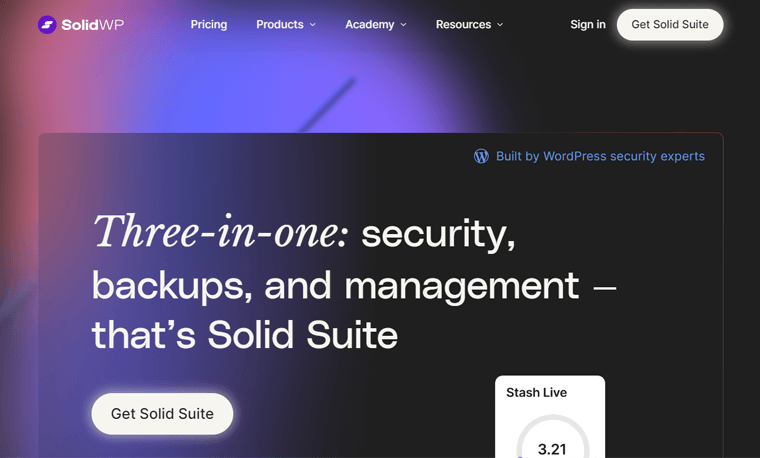
Basitçe söylemek gerekirse, SolidWP üç temel araç sunar: Solid Security, Solid Backups ve Solid Central. Ayrıca, bir paketteki 3 eklentinin tümüne erişim sağlayan bir Solid Suite bulunmaktadır.
Eskiden iThemes Security olarak adlandırılan Solid Security, sağlam bir WordPress güvenlik eklentisi olarak işlev görür. Kullanıcı oturum açma güvenliğini artırır, savunmasız taramalar gerçekleştirir ve kaba kuvvet saldırılarını önler. Genel olarak WordPress sitelerinizi potansiyel güvenlik tehditlerine karşı korur.
Benzer şekilde, BackupBuddy olarak da bilinen Solid Backups, bir WordPress yedekleme ve geri yükleme eklentisidir. Bunu kullanarak otomatik yedeklemeler alabilir ve bunları tesis dışındaki konumlarda saklayabilirsiniz. Dolayısıyla bu, WordPress web sitelerinin korunmasında ve taşınmasında hayati bir rol oynar.
Son olarak, iThemes Sync olarak da adlandırılan Solid Central, çok yönlü bir WordPress site yönetimi eklentisidir. Bu eklenti, merkezi bir konumdan birden fazla web sitesinde yönetim işlevlerini gerçekleştirmenize olanak tanır.
Bu eklentileri tek tek kullanmak yerine Solid Suite'i kullanarak hepsine erişebilirsiniz. Bir Solid Suite satın almak size SolidWP'nin tüm premium özelliklerini sunar.
Bu nedenle SolidWP, web sitenizin güvenliği, veri koruması ve web sitesi yönetimi için bütünsel bir çözüm sunar. Ayrıca bu araç paketi yeni başlayanlar, deneyimli site sahipleri ve geliştiriciler için de uygundur.
SolidWP'yi İlginç mi Buluyorsunuz?
SolidWP, WordPress web siteniz için birinci sınıf bir çözümdür. Siteleriniz için kullanmaya zaten ikna olduysanız hemen kullanmaya başlayın! Başlamak için bu bağlantıya tıklamanız yeterli:
Şimdi tüm SolidWP ürünlerini derinlemesine inceleyelim!
B. SolidWP'nin Temel Özellikleri ve Öne Çıkan Noktaları
SolidWP, ürünlerinde farklı ihtiyaçlara cevap veren ücretsiz ve premium özellikler sunar. Burada her eklentinin özelliklerini ve öne çıkan noktalarını öğreneceğiz.
O halde hiç vakit kaybetmeden dalmaya başlayalım!
I. Sağlam Güvenlik
Çok sayıda çevrimiçi tehdidin ortaya çıkması nedeniyle web sitenizi güvende tutmak hayati önem taşımaktadır. Solid Security, WordPress sitenizi bu tür saldırılara ve risklere karşı koruyan güçlü bir eklentidir.
İşte Solid Security'nin kaçırmamanız gereken 5 ana özelliği:
1. Kaba Kuvvet Saldırılarına Karşı Koruma
Solid Security'nin en çok öne çıkan özelliği kaba kuvvet korumasıdır. Kaba kuvvet saldırısı, bir bilgisayar korsanının yetkisiz erişim elde etmek için olası tüm şifreleri veya şifreleme anahtarlarını denemesidir.
Bu eklentiyle WordPress siteniz yerel ve ağdaki kaba kuvvet saldırılarına karşı korunacaktır. Yerel koruma, kilitleme kurallarınız ve kara listeniz uyarınca IP'leri ve oturum açma girişimlerini yasaklar.
Ayrıca ağ koruması, diğer web siteleri tarafından tehdit olarak işaretlenen IP'leri kilitler. Bu nedenle, Kaba Kuvvet Koruma Ağı'nda tanınan kötü kullanıcıları otomatik olarak yasaklar.

Ayrıca başarısız oturum açma denemesi eşiğini de özelleştirebilirsiniz. Buna göre kullanıcı başına başarısız oturum açma denemelerinin sayısını sınırlar. Yani birkaç denemeden sonra kilitlenecekler.
2. Güçlü Kullanıcı Giriş Güvenliği
Solid Security, yetkisiz erişimi korumak ve hassas bilgileri potansiyel tehditlerden korumak için daha fazla kullanıcı oturum açma özelliği içerir. İşte içindeki özelliklerin bir listesi:
- İlk olarak, giriş güvenlik sistemi, kullanıcılarınızdan güçlü şifreler oluşturmalarını otomatik olarak ister.
- 2FA (İki Faktörlü Kimlik Doğrulama), ekstra bir koruma katmanı ekler.
- Geçiş anahtarları , harici uygulamalara veya karmaşık parola yönetimine olan ihtiyacı ortadan kaldırır. Bunlar Chrome, Safari, Firefox vb. tarayıcılarla uyumludur.
- reCAPTCHA, kötü botların web sitenizde kötü amaçlı faaliyetler başlatmasını engeller.
- Face ID, Touch ID ve Windows Hello desteğiyle biyometrik oturum açma seçenekleri .
- Ayrıca, daha dikkatli olmak için oturum açma girişimlerini izleyebilir ve takip edebilirsiniz .
Bu nedenle, Solid Security oturum açma güvenliğini güçlendirir ve aynı zamanda kullanıcı rahatlığını ön planda tutar.
3. Çoklu Güvenlik Sitesi Şablonları
Doğru güvenlik ayarlarının uygulanması bir web sitesinin güvenliği için çok önemlidir. Ancak gerekli güvenlik düzeyinin, bakımını yaptığınız web sitesinin türüne bağlı olduğunu biliyor muydunuz?
Bu nedenle bu eklenti, web sitenize doğru güvenlik önlemlerini uygulamanıza olanak tanıyan güvenlik sitesi şablonları içerir. Aşağıdaki listede 6 farklı şablon bulunmaktadır:
- e-Ticaret: Web siteniz ürün ve/veya hizmet satmaya odaklanmışsa.
- Ağ: İnsanlar veya topluluklar arasındaki bağlantıları kolaylaştıran siteler için özel olarak tasarlanmıştır.
- Kâr amacı gütmeyen: Amaçları tanıtmaya ve bağış toplamaya adanmış siteler için idealdir.
- Blog: Düşünceleri paylaşan ve sohbetleri teşvik eden siteniz için uygundur.
- Portföy: Yaratıcı çalışmalarınızı ve becerilerinizi sergileyen web siteleri için hazırlanmıştır.
- Broşür: İşletmenizi tanıtan basit web siteleri için tasarlanmıştır.

4. Güvenlik Açığı Tarayıcısı
İleriye dönük olarak WordPress çekirdeği, eklentileri ve temalarındaki güvenlik açıklarını tespit etmek için düzenli güvenlik taramaları gerçekleştirmenize yardımcı olur. Üstelik Google'ınızın engellenenler listesi durumunu da kontrol eder ve Google web sitenizde kötü amaçlı yazılım bulduğunda sizi uyarır.
Ayrıca Solid Security Pro, Patchstack entegrasyonu sayesinde dikkatli olmasanız bile web sitenizi güvenlik açıklarına karşı korur. Böylece Patchstack etkinleştirildiğinde güvenlik açıkları hızlı bir şekilde yamalanır ve sizin adınıza ele alınır.
Ayrıca eklenti, kötü amaçlı trafiğin sitenize erişmesini önlemek için Patchstack tarafından desteklenen güçlü bir güvenlik duvarı da kullanır. Dosya değişikliği algılama özelliği ile web sitenizde kötü amaçlı olabilecek değişiklikleri de izleyebilirsiniz.
5. Gerçek Zamanlı Güvenlik Kontrol Paneli
Solid Security eklentisi, sitenizin güvenlikle ilgili olaylarını izleyen dinamik bir güvenlik kontrol paneli sunar. Burada sitenizin güvenliğiyle ilgili tüm önemli istatistikleri tek bir yerden kontrol edebilirsiniz. Bunlar aynı zamanda yasaklanmış kullanıcılar, etkin kilitlenmeler, site tarama sonuçları vb. de olabilir.
Daha ne?
- Güvenlik kontrol panelini istemciler gibi farklı kullanıcılar için özelleştirmenizi sağlar.
- Web sitenizdeki herhangi bir ciddi güvenlik olayı hakkında e-posta bildirimleri gönderir.
- Size ve diğer kullanıcılara e-posta yoluyla ne bildireceğini tanımlayabilirsiniz.
II. Katı Yedeklemeler
Solid Backups, tek tıklamayla sitenizin dosyaları, temaları, eklentileri ve veritabanları dahil olmak üzere eksiksiz web sitesi yedeklemeleri oluşturur. Ayrıca hangi dosyaların yedeğini alacağınızı da belirleyebilirsiniz. Yani web sitesi sahipleri için beklenmedik olaylarda veri kaybını önleyen güvenilir bir çözümdür.
Bu eklentiyle elde edeceğiniz özellikler şunlardır:
6. Otomatik Yedeklemeler
Öncelikle web sitenizi arşivlemek ve süreci otomatikleştirmek için özel yedekleme programları oluşturabilirsiniz. Bununla verileriniz manuel müdahale olmadan sürekli olarak korunur.
Ayrıca yedeklemeler saatlik, günde iki kez, iki günde bir, iki haftada bir, haftada bir veya ayda bir çalıştırılabilir. Bu senin seçimin!

Dikkat çekici bir şekilde, yedeklemeler tamamlandıktan sonra bildirim alacaksınız. Ayrıca Stash Live, web sitenizdeki değişiklikleri yapıldığı anda kaydeden yeni nesil bir yedekleme seçeneğidir. Mükemmel!
7. Tek Tıklamayla Restorasyon
Tek tıklamayla yedeklemelerin yanı sıra, web sitenizi tek tıklamayla önceki bir yedekleme noktasına geri yükleyebilirsiniz. Unutmayın, bir web sitesinin tamamını geri yüklemeniz gerekmez. Birkaç dosyayı veya daha önceki bir veritabanı durumunu geri getirmek mümkündür.
Daha basit bir ifadeyle, yedekleme arşivlerinizdeki metin tabanlı dosyaların içeriğini görüntüleyebilirsiniz. Ardından, tek tek dosyaları seçerek önceki konumlarına geri yükleyin veya silme işlemini geri alın. Ayrıca silinen içeriği veya değiştirilen ayarları kurtarmak için veritabanınızı geri alabilirsiniz.
8. Tesis Dışı Depolama
Yedeklemelerinizin nerede saklanacağını mı düşünüyorsunuz? Şüphesiz Solid Backups, şifrelenmiş yedekleri SSL şifreli bir bağlantı aracılığıyla güvenli ve emniyetli bir konuma gönderir.
Şunlardan birini yapabilirsiniz:
- Yedeklemeleri istediğiniz yere göndermek için e-posta , sFTP veya FTP kullanın.
- Amazon S3, Microsoft OneDrive, Dropbox, Google Drive vb. gibi bulut depolama .
Burada güvenli bir bulut konumuyla gitmek iyi bir seçim olabilir.

Ayrıca, her değişiklik olduğunda web sitesinin anlık görüntülerini oluşturup kaydeden Stash Live seçeneğini de kullanabilirsiniz. Özellikle Stash Live'da 1 GB ücretsiz alana sahip olacaksınız. Her Stash yedeklemesi için kötü amaçlı yazılım ve virüs taramalarının da yapıldığını belirtmeye bile gerek yok.
9. Güvenli Web Sitesi Taşıma
Katı Yedeklemeler ile web sitenizi taşımak kolaydır. Çeşitli türde geçişler gerçekleştirirken bu eklentiyi kullanabilirsiniz. Bu olabilir:
- Yerel olarak bir web sitesi oluşturduğunuzda ve ardından onu çevrimiçi olarak başlatmak istediğinizde.
- Mevcut web sitenizi farklı bir konuma taşıdığınızı varsayalım.
- Mevcut bir web sitesinin yedeğini kullanarak yeni bir web sitesi oluşturuyorsanız.
- Mevcut siteleri hızlı bir şekilde yenileri veya sahne siteleri için şablon olarak kopyalamak istiyorsanız.
Özetle, bu eklenti web sitenizi herhangi bir sorun yaşamadan taşımanızı kolaylaştırır. Ayrıca sitenizdeki birçok metinde değişiklik yaptığınızda veritabanınızdaki alanlar ve URL referansları otomatik olarak güncellenir. Karmaşık bir formatta olsalar bile bu böyledir.
III. Sağlam Merkezi
Solid Central, geliştiriciler ve ajanslar için en iyi çözümdür. Nedenini biliyor musun? Çünkü birden fazla WordPress sitesini tek bir merkezi konumdan verimli bir şekilde yönetmenize olanak tanır. Ayrıca kolaylıkla bireysel görünüme geçebilir ve siteye özel işlemler gerçekleştirebilirsiniz.
Aşağıda Solid Central'ı kullanarak yapabileceğiniz her şeyi öğrenin:
10. Çoklu Site Yönetimi
Solid Central'da 100'e kadar WordPress sitesini ve daha fazlasını yönetebilirsiniz. Aynı yönetim görevlerini gerçekleştirmek için her bir web sitesine giriş yapmak yerine hepsini aynı anda yönetin.
Üstelik müşteriler için siteler inşa ediyor olsanız bile uygundur. Çünkü bunları yönetmek daha kolay ve karlı hale geliyor. Hepsinden iyisi, sitelerinin bakım çalışmalarını gösteren bakım raporları alacaksınız.
Ayrıca, müşterilerin WordPress kontrol panelinde hangi menü öğelerini görüntüleyebileceğini de kontrol edebilirsiniz. Ayrıca eklentilere, temalara, ayarlara, yayınlara ve sayfalara erişimlerini de belirtin.
11. Birleşik Kontrol Paneli
Birleşik bir kontrol paneline sahip olmak, web sitelerinize erişim için kullanıcı dostu bir arayüz sağlar. Burada, web siteleriniz için kontrol panelinde gerçekleştirebileceğiniz tüm önemli etkinliklerin bir listesi bulunmaktadır.
- Tek bir tıklamayla, her siteye herhangi bir eklentiyi veya temayı toplu olarak yüklemenize ve güncellemenize olanak tanır.
- Müşterilere veya ekip üyelerinize erişim izni vermek için web sitelerine kullanıcı ekleyin veya kaldırın .
- Güncellemeler sırasında değişiklik olmaması için siteler için bakım modunu etkinleştirin.
- Solid Backups ve Solid Security ile yedeklemeler yapın, geri yükleme yapın ve olası tehditleri izleyin.
- Google Analytics, Google Arama Konsolu, Yoast SEO vb. kaynaklardan bilgi alın.
- Tek tek siteler, site grupları veya tüm web siteleri için raporlar oluşturun ve otomatikleştirin.
- Web sitelerinizdeki tüm güncel gönderileri , sayfaları ve yorumları görüntüleyin ve yönetin.

12. Çalışma Süresi İzleme ve Raporlama
Daha önce de söylediğimiz gibi Solid Central web siteleri için öngörüler ve raporlar üretir. Böylece hızlarını, performanslarını ve güvenliklerini 7/24 tek yerden izleyebilir ve kontrol edebilirsiniz.
Ayrıca sitelerde kesinti veya hız dalgalanmaları yaşandığında e-posta bildirimleri alırsınız. Bununla anında sorunun çözümüne odaklanabilirsiniz.
Bazı ek raporlama özellikleri şunları içerir:
- Logonuz ve özel marka renklerinizle beyaz etiketli rapor e-postaları oluşturun.
- Müşterilere göndermek için görsel açıdan ilgi çekici raporlar oluşturmanıza olanak tanır.
- SEO (Arama Motoru Optimizasyonu) raporları müşterilerinizin sitelerinin Google'da nasıl performans gösterdiğini öğrenmelerine yardımcı olur.
IV. Katı Süit
Daha basit bir ifadeyle Solid Suite, SolidWP'nin üçü bir arada paketidir. Satın alırsanız, eksiksiz olanaklara sahip 3 WordPress eklentisinin tümüne erişebileceksiniz.
Genel olarak web sitenizi siber saldırılara karşı korur ve Solid Security Pro ile güvenlik açıklarını önler. Ayrıca Solid Central ile çoklu saha yönetimi gerçekleştirebilirsiniz. Ayrıca web siteniz Solid Backups'tan alınan otomatik yedeklemelerle güvenli bir şekilde saklanacaktır.
C. Solid Security ve Diğer Güvenlik Eklentileri (Karşılaştırma Tablosu)
Solid Security'nin tüm özelliklerini öğrendikten sonra web siteleriniz için en uygun seçim olup olmadığını merak mı ediyorsunuz?
Solid Security ile diğer güvenlik eklentileri arasındaki benzerlikleri ve farklılıkları gösteren bu karşılaştırma tablosuyla bunu anlayın.
| Eklenti / Özellik | Sağlam Güvenlik | Wordfence Güvenliği | Sucuri Güvenlik |
| Premium Plan Fiyatlandırması | – 59,50$/yıl – 3 SolidWP eklentisi için yıllık 119,40 ABD doları | 119$/yıl | 199,99$/yıl |
| Site Sayısı (Lisans) | 1 | 1 | 1 |
| Grup, kullanıcı veya rol tabanlı kurallar | Evet | HAYIR | HAYIR |
| Spam ve hackbot'ları otomatik olarak yasaklayın | Evet | HAYIR | Evet |
| Güvenlik açığı koruması | Evet | Temel | Evet |
| Çoklu site yönetimi | Evet | HAYIR | HAYIR |
| Giriş güvenliği | Gelişmiş (Parolalar, reCAPTCHA vb.) | Temel (2FA) | HAYIR |
| Yedekleme ve Taşıma | Ayrı Katı Yedeklemeler eklentisi | HAYIR | Evet |
Yukarıdaki karşılaştırma tablosu, SolidWP'nin size para tasarrufu açısından harika bir teklif sunduğunu açıkça göstermektedir.
3 SolidWP eklentisinin tümünün keyfini yılda yalnızca 119,40 $ karşılığında çıkarabilirsiniz, diğer tek güvenlik eklentileri ise aynı veya daha fazla maliyete sahiptir.
D. SolidWP Hesabınıza Erişmek ve Eklentilerini İndirmek
Şimdiye kadar SolidWP kullanma kararını vermiş olmanız gerekirdi. Başlamaya hazırsanız, burada size bu konuda rehberlik edeceğiz.
SolidWP incelemesinin bu bölümünde özellikle Solid Suite kullanımına odaklanacağız. Benzer şekilde adımları takip edebilir ve bu premium eklenti paketini kullanabilirsiniz.
Aksi takdirde SolidWP'den ihtiyacınız olan özelliklere sahip ayrı bir eklenti almanız mümkündür. Bu premium veya ücretsiz bir sürüm olabilir.
Yine de öncelikle SolidWP'nin resmi web sitesini açmalısınız. Orada 'Fiyatlandırma' menüsünü tıklayın.
Şimdi SolidWP eklentilerini kullandığınız web sitesi sayısına göre bir plan seçin. 1 Site seçtiğinizi ve ardından ' Şimdi 1 Site Satın Al ' düğmesini tıkladığınızı varsayalım. Veya bireysel bir eklenti de satın alabilirsiniz.
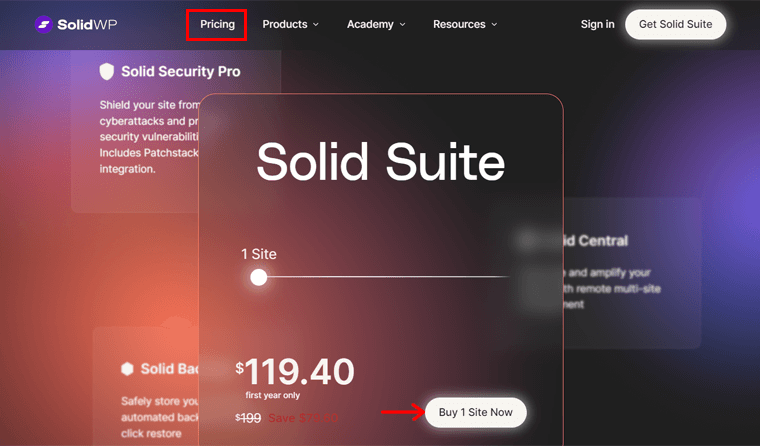
Solid Suite'i satın alın
Ardından siparişinizi inceleyebileceğiniz sepet sayfası açılır. Her şey yolunda göründüğünde ' Ödeme ' düğmesini tıklayın.
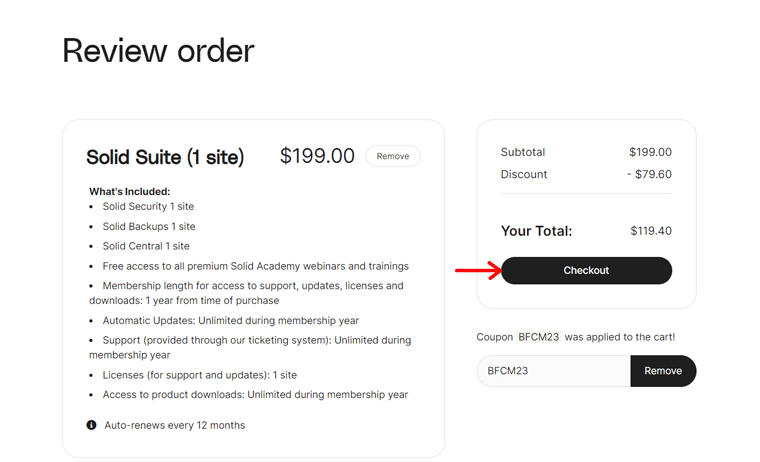
Daha sonra SolidWP hesabınıza giriş yapmalısınız. Böylece SolidWP hesabınızı oluşturup panelinize giriş yapabilirsiniz. Aksi takdirde misafir olarak devam etmenizi de sağlar.

Hesabınıza eriştikten sonra siparişi tamamlayabilirsiniz. Satın alma işleminden sonra SolidWP hesabınızı açın. Burada çeşitli bağlantılar ve düğmeler bulabilirsiniz.
Bu nedenle, öncelikle Solid Security Pro, Solid Central ve Solid Backups eklentileri için 'İndirme' seçeneklerine basın. Ayrıca Solid Central kontrol panelinizi açacağınız konumu da bulabilirsiniz.
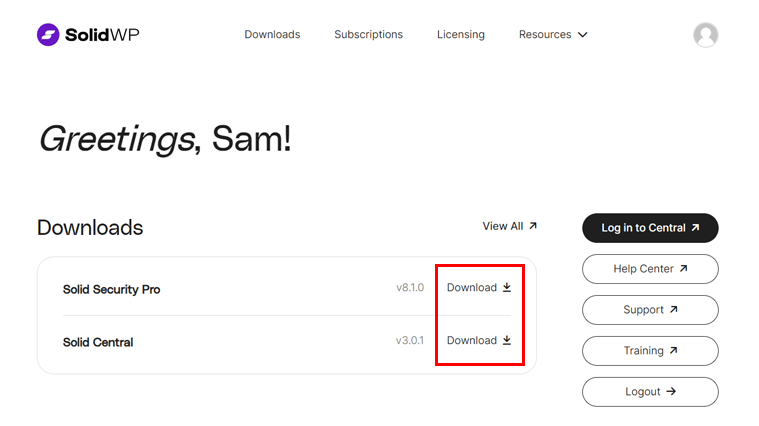
Hesabınıza eriştiğiniz ve eklentileri indirdiğiniz için tebrikler!
SolidWP Eklentilerinin Kurulumu
SolidWP eklentilerinizi aldıktan sonra bunları web sitenize yükleyebilirsiniz. Bunu yapma süreci çok basittir. Premium eklentiler için adımlar şunları içerir:
- WordPress kontrol panelinize giriş yapın.
- ' Eklentiler > Yeni Eklenti Ekle ' menüsüne gidin.
- ' Eklentiyi Yükle ' düğmesini tıklayın.
- ' Dosya Seç ' düğmesine basın ve indirilen eklenti dosyasını yükleyin.
- ' Şimdi Kur ' düğmesini tıklayın.
- Daha sonra ' Eklentiyi Etkinleştir ' butonuna basın.
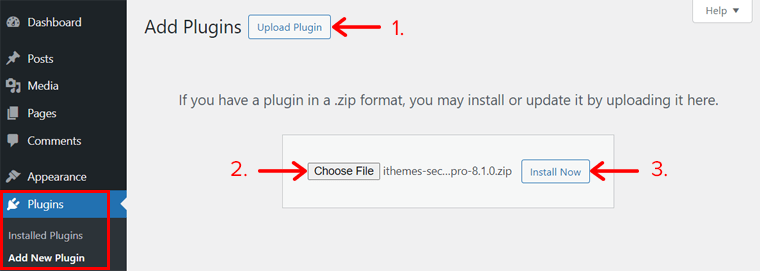
Bu kadar! Benzer şekilde, web sitenize tüm SolidWP eklentilerini yükleyebilir ve etkinleştirebilirsiniz.
SolidWP eklentilerinin yalnızca ücretsiz sürümünü mü kullanmak istiyorsunuz?
Ücretsiz Solid Security veya Solid Central eklentilerini kullanmak istiyorsanız bu kılavuzdan eklenti kurulum sürecini öğrenin. Aşağıdaki bağlantıya tıklayın:
Etkinleştirmeden sonra web sitenizdeki her eklentiyi yapılandırmanız gerekir. Sırada bu var!
E. Sağlam Güvenlik Nasıl Kurulur ve Kullanılır?
Solid Security etkinleştirildiğinde ' Ayarlar > SolidWP Lisanslama ' menüsünü açın. Burada web sitenizin birincil URL'sini ekleyin ve 'Kaydet' düğmesine basın. Bu onu lisanslı bir URL olarak kaydeder.
İlerleyen süreçte kontrol panelinizde yeni eklenen bir 'Güvenlik' menüsü bulacaksınız. Bu menüye tıkladığınızda eklenti için bir dizi yapılandırma adımını tamamlamanız gerekir.
Bu yüzden aşağıda açıklanan kurulum adımlarını takip edin ve Solid Security'yi kullanmaya başlayın. İşte başlıyoruz!
1. Adım: Web sitesi
Öncelikle sitenizin ayrıntılarını belirtmelisiniz. Bu nedenle verilen seçenekler arasından web sitenizi en iyi temsil eden güvenlik şablonunu seçin. Buna göre ayarların geri kalanını alacaksınız.

Şimdi, kurduğunuz web sitesinin müşterileriniz için mi yoksa kendiniz için mi olduğunu belirtin. Müşteri içinse, önce müşterilerinizin kim olduğunu tanımlamanız gerekir. Daha sonra bu premium eklenti bir istemci güvenlik grubu oluşturacaktır. Daha sonra müşterinizin erişim ayarlarını kontrol edebilirsiniz.
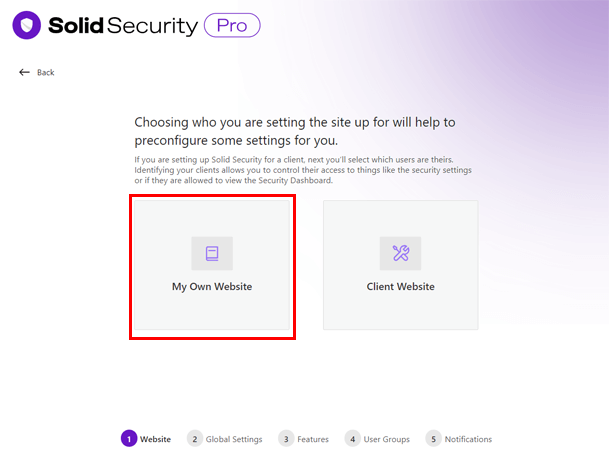
Bunu takiben kullanıcı hesaplarınızı güvence altına almak için iki faktörlü kimlik doğrulamayı etkinleştirebilirsiniz. ' Evet, bu kullanıcılar için İki Faktör gerektir ' seçeneğini etkinleştirmeniz yeterli. ve 'İleri' düğmesine tıklayın.
Benzer şekilde, ' Evet, bu kullanıcılar için bir şifre politikası uygula ' seçeneğini de etkinleştirebilirsiniz. ve ' İleri ' düğmesine basın. Bunu yaparak kullanıcı hesaplarını bir şifre politikasıyla güvence altına alabilirsiniz.
Adım 2: Genel Ayarlar
Şimdi, Solid Security'nin nasıl çalışacağını belirleyen bazı temel ayarları yapılandırmanız gerekir.
Öncelikle, kilitlenmenizi veya yasaklanmanızı önlemek için IP adresinizi Yetkili Ana Bilgisayarlar listesine ekleyebilirsiniz. Ayrıca bu eklentinin ziyaretçinizin IP adreslerini nasıl belirleyeceğini seçin. Bu olabilir:
- Güvenlik Kontrolü Taraması (Önerilir)
- Otomatik
- Manuel
- Engelli
Genel ayarları yapılandırmayı tamamladıktan sonra ilerlemek için 'İleri' düğmesine basın.

3. Adım: Özellikler
Solid Security daha fazla güvenlik özelliği sunar. Ayrıca web sitenizde olmasını istediklerinizi belirtebilir ve yapılandırabilirsiniz. Bunlar erişeceğiniz 3 özellik kategorisidir:
1. Giriş Güvenliği
- İki Faktörlü: Gelişmiş güvenlik için kullanıcıların giriş sayfasına ekstra bir kod girmesi gerekir.
- Şifresiz Giriş: İnsanların şifre girmeye gerek kalmadan giriş yapmasına izin verin.
- Güvenilir Cihazlar: Kullanıcıların oturum açmak için kullandığı cihazları tanır ve bilinmeyen cihazların ayrıcalıklarını kaldırır.
2. Güvenlik Duvarı
- Güvenlik Duvarı Kuralları Motoru: Güvenlik duvarı kurallarıyla web sitenizi etkin istismarlardan koruyun.
- Yerel Kaba Kuvvet: Tekrarlanan oturum açma denemelerinden sonra saldırganları otomatik olarak kilitler.
- Ağ Kaba Kuvveti: Kötü niyetli aktörlere karşı rapor veren ve onlara karşı savunma yapan bir web siteleri ağına katılın. Lisansınızı almak için e-posta adresinizi eklemeniz yeterli.
- Sihirli Bağlantılar: Gerçek kullanıcıların kilitlemeyi atlamak için sihirli bir bağlantı kullanmasını sağlar.
- CAPTCHA: Kişinin insan veya bot olduğunu doğrular. Burada yeni bir reCAPTCHA anahtarı oluşturun veya mevcut bir reCAPTCHA anahtarını kullanın.
3. Saha Kontrolü
- Site Tarama Planlaması: Web sitenizi günde iki kez otomatik taramalarla güvence altına alın. Sorun tespit edilirse e-posta uyarıları alın.
Bu özelliklerden yararlanın ve değişiklikleri kaydetmek için 'İleri' düğmesine basmayı unutmayın.
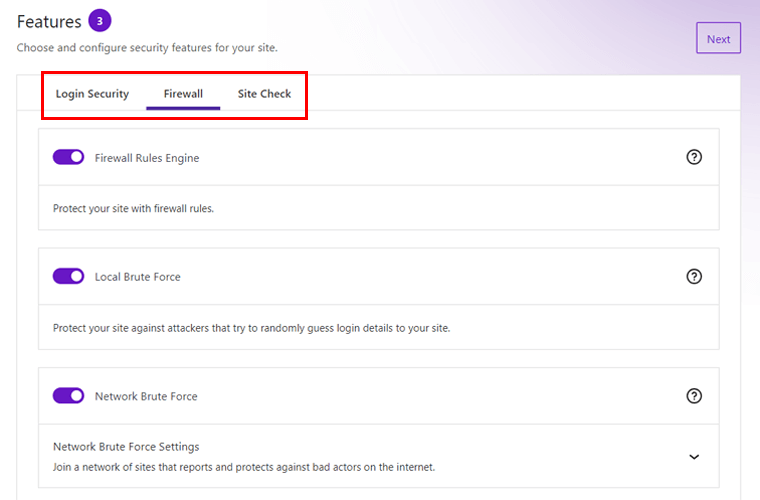
Adım 4: Kullanıcı Grupları
Bu adımda varsayılan kullanıcı gruplarını kullanabilir veya özel gruplar oluşturabilirsiniz. Onlar neler?
' Varsayılan Kullanıcı Grupları'nı seçerseniz, bu eklenti kullanıcı gruplarını oluşturur ve her biri için güvenlik ayarlarını etkinleştirir. Bu, site şablonunuza ve verdiğiniz yanıtlara dayanmaktadır.
Örneğin, editörler, yazarlar, katkıda bulunanlar vb. gibi gruplar oluşturur. Artık grup bilgilerini düzenleyebilir ve özelliklerini yapılandırabilirsiniz.
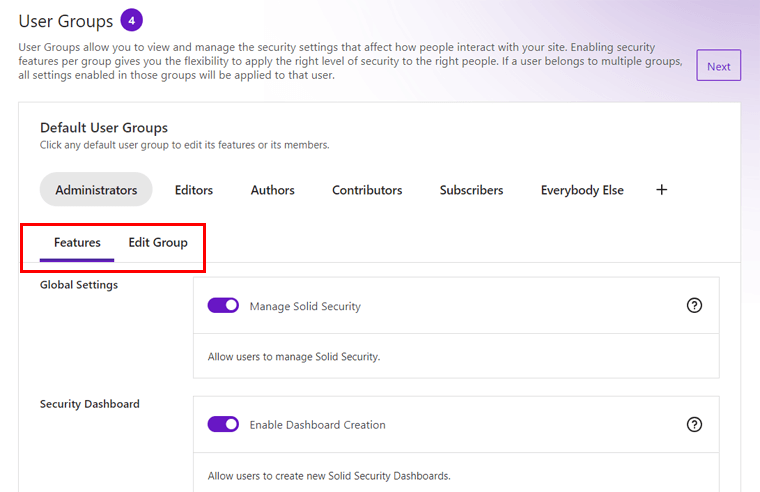
Öte yandan, ' Özel Kullanıcı Grupları'nı kullanmak, grupların nasıl oluşturulacağı ve her birine hangi ayarların uygulanacağı konusunda tam kontrol sağlar.
Bir sonraki adıma geçmek için 'İleri' düğmesine basın!
Adım 5: Bildirimler
Son olarak Solid Security tarafından gönderilen e-posta bildirimlerini yönetebilir ve ayarlayabilirsiniz. Varsayılan olarak tüm yönetici kullanıcılar e-posta alır. Ancak bunun için belirli kullanıcılarınızı da seçebilirsiniz. Ayrıca, e-postayı gönderenin e-posta adresini ekleyin. Siyah bırakmak WordPress varsayılanını kullanacaktır.
İleriye doğru, ' Kurulumu Tamamla ' düğmesini tıklayın.
Sağlam Güvenlik Arayüzü
İşlem tamamlandıktan sonra artık karşınıza çıkan 'Kontrol Paneli' butonuna tıklayabilirsiniz. Bu sizi güvenlik kontrol paneline götürür.
Solid Security'nin yeni eklenen tüm alt menüleri hakkındaki temel bilgileri buradan öğrenin:
- Kontrol Paneli: Yasaklamalara, aktif kilitlemelere, engellenen tehditlere vb. genel bakış.
- Site Taramaları: Bir web sitesi taraması başlatmanızı ve sonuçlarını görüntülemenizi sağlar.
- Güvenlik Duvarı: Güvenlik duvarına ilişkin günlükleri, kuralları vb. görüntüleyin ve yönetin.
- Güvenlik açıkları: Güvenlik açığı kontrollerini tarayabilir ve etkin güvenlik açıklarını bulabilirsiniz.
- Kullanıcı Güvenliği: Aynı anda birden fazla kullanıcı üzerinde güvenlik eylemleri gerçekleştirin.
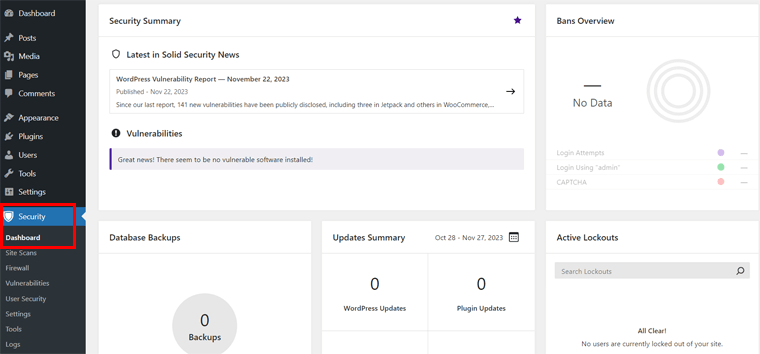
Şimdilik bu kadar! Bununla birlikte Katı Yedeklemeleri inceleyelim.
F. Katı Yedeklemeler Nasıl Kurulur ve Kullanılır?
Katı Yedeklemelerle ilgili olarak kontrol panelinizde 'Yedeklemeler' adında yeni bir menü bulacaksınız.
Yapılandırmak için işlemin tamamını gerçekleştirmek üzere 'Ayarlar' menüsünü kullanabilirsiniz. Veya hızlı kurulum sihirbazı için 'Yedeklemeler' menüsünü kullanın.
Bundan sonra Solid Backups eklentisini kullanmaya başlayabilirsiniz. Hazırlan, git!
Hızlı Kurulum Sihirbazı
Burada hızlı kurulum sihirbazını kullanalım. Çünkü eklenti için tüm önemli ayarları içeriyor. Bu nedenle, kontrol panelindeki ' Yedeklemeler > Yedeklemeler ' menüsüne gidin.
Yedekleme ve hata bildirimlerini almak için öncelikle e-posta adresinizi girmelisiniz.
Ardından, yedeklemelerinizi geri yüklemek veya taşımak için bir şifre ekleyin . Genel olarak sitenizi yetkisiz erişime karşı korur. Bu nedenle giriş şifrenizden farklı bir şifre ekleyin.
Bunu takiben yedeklemeleriniz için depolama konumunu seçebilirsiniz. Açılır listede birkaç seçenek bulacaksınız. Bunların arasında eklenti, Stash seçeneğinin kullanılmasını önerir.
Bunun altında web sitesi yedeklemeleri için bir program seçmelisiniz. Bu olabilir:
- Program yok (yalnızca manuel)
- Başlangıç (Aylık tam yedekleme + haftalık veritabanı yedeklemesi)
- Aktif Blogger (Haftalık tam yedekleme + günlük veritabanı yedekleme)
Son olarak ' Ayarları Kaydet ' butonuna tıklayarak kurulum işlemini tamamlayın.

Katı Yedekleme Arayüzü
Eklentiyi web sitenize kurduktan sonra diğer menülere geçerek özelliklerini kullanabilirsiniz. İşte size ne yapmanıza yardımcı olduklarına dair kısa bir kılavuz:
- Stash Live: Stash kullanıyorsanız bir yedekleme başlatın ve canlı web sitesini yedekleyin.
- Hedefler: Yedekleri ek konumlara göndermenizi sağlar.
- Programlar: Ayrıntılı yapılandırma seçenekleriyle bir yedekleme planı oluşturun.
- Tanılama: Sunucunun, veritabanının vb. yapılandırma ayrıntılarını içerir.

Bu kadar! Şimdi devam edelim ve Solid Central'ı kullanalım, olur mu?
G. Solid Central Nasıl Kurulur ve Kullanılır?
Bu bölümde web sitesi yönetimi için Solid Central kontrol panelini kullanacağız. Solid Central eklentisinin kurulum işlemi tamamlandıktan sonra şu adımları izleyin:
Adım 1: Sitenizi Solid Central'a Bağlayın
Öncelikle web sitenizi Solid Central hesabınıza bağlamanız gerekir. Bunu WordPress kontrol panelinizden veya Solid Central hesabınızdan yapabilirsiniz.
WordPress yönetici alanında ' Ayarlar > Solid Central ' menüsüne gidin. Burada SolidWP kullanıcı adınızı ve şifrenizi girin. Daha sonra 'Bağlan' menüsünü tıklayın.
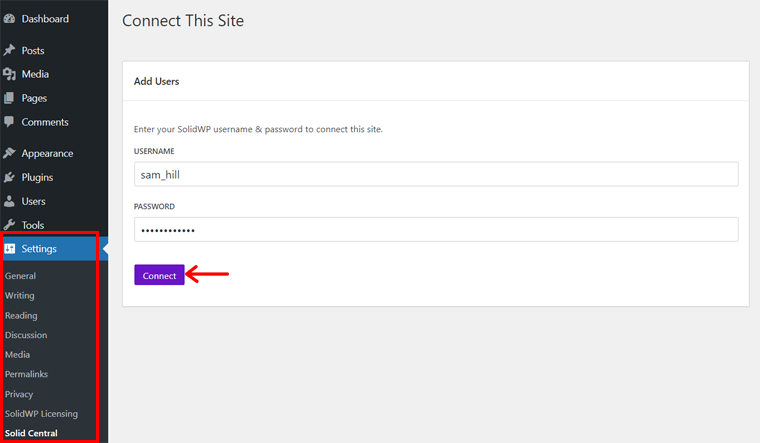
Aksi takdirde SolidWP üye panelinizi açın ve ' Merkez'e Giriş Yapın ' butonuna tıklayın. Ardından Solid Central hesabınızda oturum açın. Burada ' Siteye Solid Central'dan Bağlan ' seçeneğini bulacaksınız. Yani tek yapmanız gereken web sitenizin adresini girip ' Kaydet'e tıklamak.
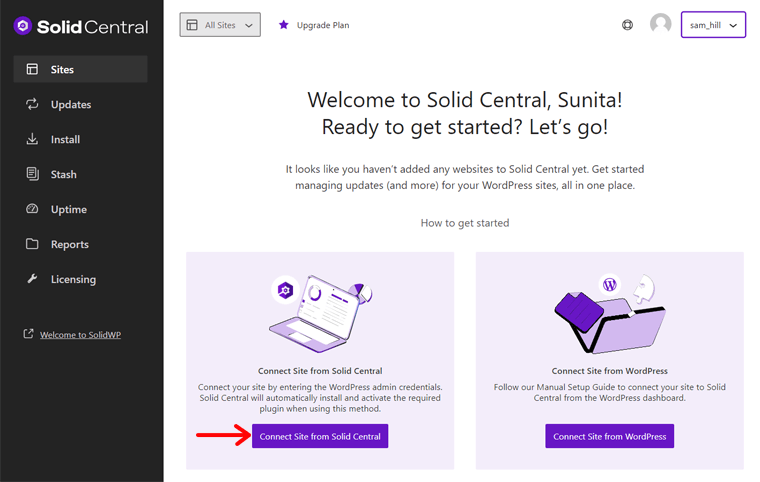
Adım 2: Solid Central Ayarlarını Yapılandırın
Solid Central hesabınıza girdikten sonra ayarlarını yapılandırmanız gerekir. Bunun için ' Profil adı > Ayarlar'ı açın.
- Genel: Saat diliminizi seçin.
- İki Faktörlü: Solid Central hesabını 2FA ile güvende tutun.
- E-posta Bildirimleri: Günlük bildirimleri etkinleştirin ve çalışma süresi bildirimi e-postaları alın.
- Kullanıcı Erişimi: Bu hesaba erişmek için diğer güvenilir kullanıcıların e-posta adreslerini ekleyin.
Sağlam Merkezi Arayüz
İleriye doğru, Solid Central arayüzü ve seçeneklerine hızlı bir genel bakış:
- Siteler: Burada site denetimleri, yedeklemeler, güvenlik vb. işlemleri gerçekleştirebilirsiniz. Ayrıca eklentileri, temaları, yorumları, kullanıcıları ve daha fazlasını yönetmenize olanak tanır.
- Güncellemeler: Eklentileri, temaları ve WordPress çekirdeğini aynı anda güncelleyin.
- Kurulum: Web sitelerindeki eklentileri ve temaları tek bir yerden yükleyin ve etkinleştirin.
- Stash: Stash'te depolanan yedekleri görüntüleyin ve yönetin.
- Çalışma Süresi: Çalışma süresini izlemek için bir web sitesi ekleyin ve sonuçlarını öğrenin.
- Raporlar: Yeni veya planlanmış raporlar oluşturun ve görüntüleyin.
- Lisanslama: Premium ürünler için lisansları ekleyin ve yönetin.

Tebrikler! Bu adımları takip ederek SolidWP eklentilerini kullanmaya başlamaya hazırsınız.
H. SolidWP Ürünlerinin Maliyeti Ne Kadardır?
SolidWP'nin 2 WordPress eklentisi ücretsizdir . Yani hem ücretsiz hem de ücretli versiyonları var. Eklentiler Solid Security ve Solid Central'dır.
Bu nedenle ücretsiz versiyonlarını WordPress.org eklenti dizininden indirebilir ve sitenize yükleyebilirsiniz. Aksi takdirde, bunları doğrudan WordPress kontrol panelinize yükleyin.
Daha sonra bu eklentileri yükseltebilir ve premium sürümlerini kullanabilirsiniz. Fiyatlar:
- Ücretli Solid Security eklentisi 1 site için ilk yıl için 59,4 dolardan başlıyor.
- Ücretli Solid Central eklentisi 5 site için ilk yıl için 41,4 dolardan başlıyor.
Öte yandan, Solid Backups premium bir WordPress eklentisidir. Yani SolidWP web sitesinden satın alabilirsiniz. 1 web sitesi için ilk yıl maliyeti 59,4 dolardır . Kullanmak istediğiniz web sitesi sayısına göre fiyat artar.
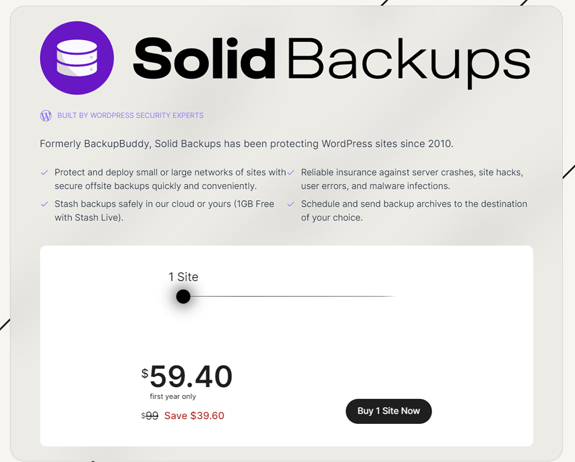
Ne oldu? 3 WordPress eklentisinin birleşimi olan Solid Suite'i satın alabilirsiniz. Bu, 1 web sitesi için yalnızca ilk yıl için 119,4 ABD dolarına mal olur. Özellikle, bu eklentileri 100'e kadar sitede kullanmanıza izin veren bir lisans alabilirsiniz.
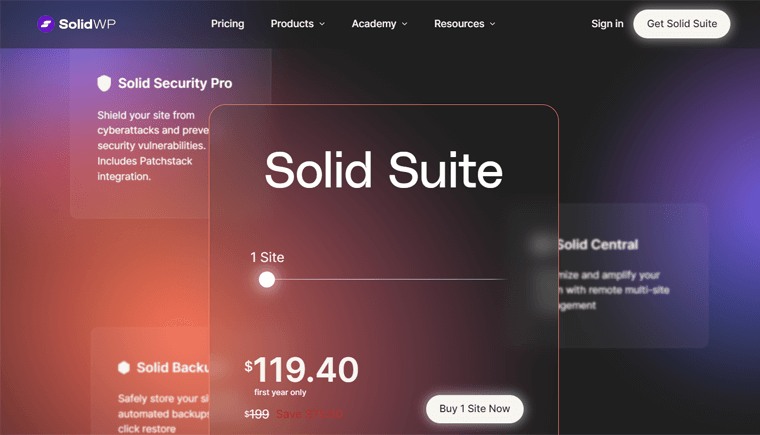
Bu sayfada SolidWP fiyatlandırma ayrıntıları hakkında bilgi edinin.
Premium planların 30 günlük para iade garantisi politikasını içerdiğini unutmayın. Yani, ürünü satın aldıktan sonraki 30 gün içinde kullanmayı bırakırsanız %100 para iadesi alırsınız.
I. SolidWP'nin Müşteri Desteği Seçenekleri Nelerdir?
SolidWP'yi kullanırken herhangi bir noktada bir durumla veya kafa karışıklığıyla karşılaşabilirsiniz. İşte o zaman müşteri destek seçenekleri imdadımıza yetişiyor!
SolidWP'nin Pazartesi'den Cuma'ya iş saatleri içinde 2-4 iş saati içinde eyleme geçirilebilir yanıtlar veren özel bir destek ekibi vardır. Ayrıca, premium araçlara yönelik aktif aboneliği olan müşteriler, ön saflarda destek erişimine sahip oluyor.
Ayrıca SSS sayfasında temel soruların yanıtlarını bulabilirsiniz. Ayrıca ayrıntılı belgelerinden bilgi edinmek için Solid Yardım Merkezi'ne göz atın.
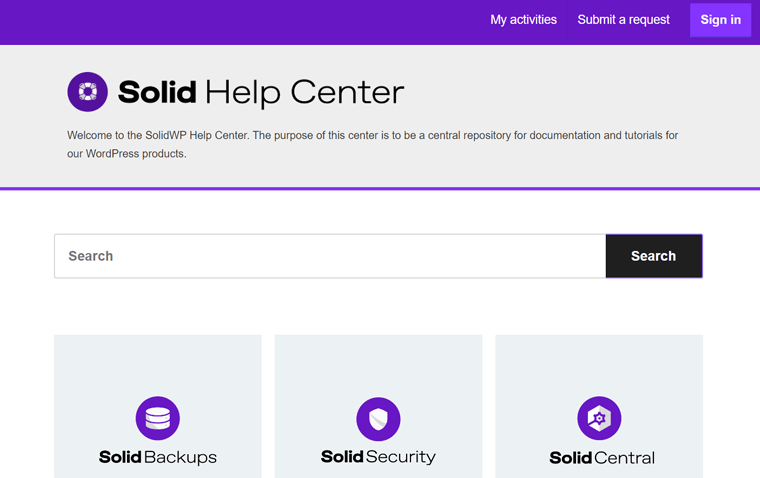
Bunun dışında bazı ek destek kaynakları şunlardır:
- Solid Academy – Yeni ve profesyonel WordPress kullanıcıları için bir öğrenme topluluğu.
- Sağlam Kılavuzlar – WordPress, web sitesi tasarımı ve çevrimiçi iş yürütmeyle ilgili kılavuzlar.
- Sağlam Öğreticiler – WordPress'i öğrenmeye ilişkin makaleler.
- Blog – SolidWP ürünleriyle ilgili en son haberlerin bir koleksiyonu.
- SolidWP YouTube – SolidWP özellikleri ve sürümleriyle ilgili videolar.
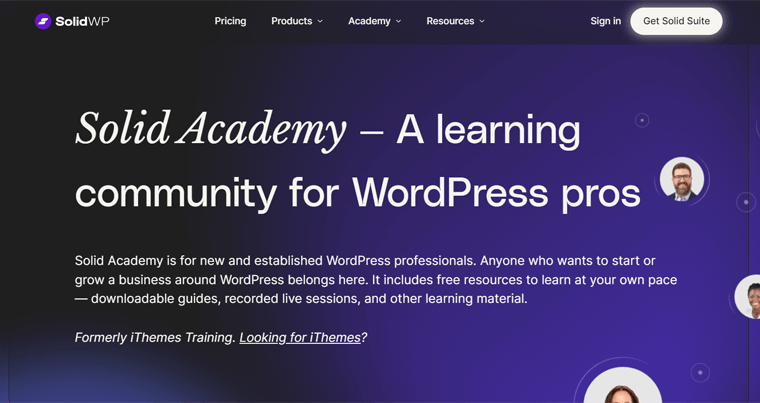
Özellikle SolidWP'nin ücretsiz eklentilerini kullanıyorsanız WordPress.org'daki Destek Forumundan da destek alabilirsiniz. Sorunuzu gönderin ve ekibinin size yardımcı olmasına izin verin.
Son Düşünceler – SolidWP Buna Değer mi?
Bu SolidWP incelemesini inceledikten sonra SolidWP'deki eklentiler hakkında değerli bilgiler edineceksiniz. Bu bilgiyle, SolidWP'nin web sitenizin ihtiyaçlarına ve hedeflerine uygun olup olmadığı konusunda bilinçli kararlar verebileceğinizi umuyoruz.
Özetle SolidWP, WordPress site gereksinimleri için sağlam bir çözüm olarak karşımıza çıkıyor. Genel olarak güvenliği, yedeklemeyi ve site yönetimini geliştirmek için birçok eklenti sunar.
Ayrıca kullanıcı dostu bir arayüze sahip olması onu farklı kullanıcılar için çok yönlü bir seçim haline getiriyor.
Bu nedenle temel özelliklerini keşfetmek için SolidWP'nin ücretsiz eklentileriyle başlamanızı öneririz. Avantajlarını deneyimledikten sonra premium planlarına geçmeyi düşünebilirsiniz. Ayrıca tüm özelliklerine erişmek için Solid Suite'i satın alabilirsiniz.
Özellikle SolidWP'nin 30 günlük para iade garantisi politikası vardır. Premium özellikleri test etmek için risksiz bir fırsattır.
Web sitesi yönetimi konusunda yeniyseniz becerilerinizi geliştirmek için sıfırdan web sitesi oluşturma hakkındaki eğitimimizi okumayı düşünün.
SolidWP Hakkında Sıkça Sorulan Sorular (SSS)
SolidWP hakkında merak edebileceğiniz bazı ilginç SSS'leri bulmak için okumaya devam edin.
1. SolidWP ücretsiz bir eklenti sunuyor mu?
Evet, SolidWP, daha fazla özelliğe sahip ücretli sürümleri de olan bazı ücretsiz eklentiler sunmaktadır. Buna Solid Security ve Solid Central dahildir.
2. Satın almadan önce SolidWP'nin demo veya deneme sürümü var mı?
Hayır, SolidWP'nin premium ürünlerinin demo veya deneme sürümleri mevcut değildir. Ancak premium özellikleri test edebilmeniz için 30 günlük para iade garantisi politikaları vardır.
3. SolidWP ürünlerini kullanmak için gereken teknik uzmanlık düzeyi nedir?
SolidWP basit bir kullanıcı arayüzüne ve yeterli destek kaynağına sahiptir. Bu nedenle ister yeni başlayan ister uzman olsun, her düzeyde teknik uzmanlığa sahip kişiler SolidWP ürünlerini kullanabilir.
4. SolidWP ürünlerini birden fazla web sitesinde kullanmak mümkün mü?
Aslında seçtiğiniz plan izin veriyorsa SolidWP ürünlerini birden fazla web sitesinde kullanabilirsiniz. Her eklentinin kullanılacak site sayısına bağlı olarak premium fiyatlandırma planları vardır.
5. SolidWP diğer eklentiler ve temalarla uyumlu mu?
SolidWP birçok popüler WordPress eklentisi ve temasıyla uyumludur. Özellikle LearnDash, GiveWP, KadenceWP vb. eklentiler veya temalarla kusursuz entegrasyona sahiptir.
Çözüm
Sonuç olarak bu makale tam bir SolidWP incelemesi sunmaktadır. Yani Solid Security, Solid Backups, Solid Central ve Solid Suite gibi ürünleri hakkında bilmeniz gereken her şeyi içerir.
Umarız bu özelliklerle dolu WordPress çözümünü anlarsınız. Özetle SolidWP, sitenin güvenliğini, performansını ve yönetimini yükseltmek için eklentiler sunar.
Henüz cevaplanmamış başka sorularınız varsa, bunları yoruma gönderin. Tereddüt etmeden, mümkün olan en kısa sürede onlara cevap vermeye çalışacağız.
Bu arada, bir alan adının güvenliğini nasıl sağlayacağınız ve bir WordPress sitesini ücretsiz olarak nasıl yedekleyeceğinizle ilgili makalelerimizi inceleyebilirsiniz.
Son olarak, bunun gibi daha fazla yararlı rehber bulabilmek için bizi Facebook ve Twitter'da takip edin.
